Os 13 principais compressores de vídeo mais confiáveis para compactação de vídeo
Há casos em que a reprodução de um vídeo em um dispositivo não é bem-sucedida ou não é suportada. Ou às vezes as pessoas estão tendo dificuldade em enviar um vídeo por e-mail por causa da restrição do e-mail no que diz respeito ao espaço que ele suporta. Nesse caso, eles precisam de um compressor de vídeo para ajudá-los a resolver os problemas encontrados.
A compactação de vídeo ajuda a remover algumas informações para diminuir o tamanho do vídeo. Depois que o vídeo é compactado, o formato original é alterado para um tipo de arquivo diferente de acordo com o formato usado. A compactação de vídeo é uma parte essencial do armazenamento de mais clipes de vídeo no dispositivo. Portanto, se você também está tendo problemas com o tamanho do arquivo grande do seu vídeo, pode contar com o melhor compressores de vídeo você pode usar em todas as plataformas escritas neste artigo.
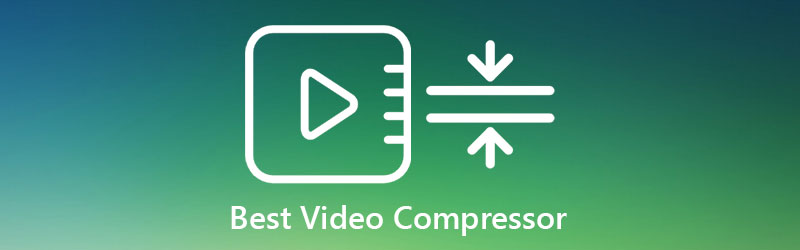
- Parte 1. Melhores Compressores de Vídeo para Windows e Mac
- Parte 2. Aplicativos de compactação de vídeo para Android e iOS
- Parte 3. Perguntas frequentes sobre compressores de vídeo
Antes de escrever, como testamos software para postagens:
Isenção de responsabilidade: todo o conteúdo do nosso site é escrito por humanos de nossa equipe editorial. Antes de escrever, fazemos pesquisas profundas sobre o tema. Depois, levamos de 1 a 2 dias para selecionar e testar as ferramentas. Testamos software a partir de requisitos de dispositivos e sistemas, funções, experiência de uso, etc. Para tornar nosso teste mais abrangente, também visualizamos sites de avaliação, como G2, Trustpilot, etc., para coletar experiências reais de usuários para referência.
Parte 1. Melhores Compressores de Vídeo para Windows e Mac
1. Vidmore Video Converter
Se você perguntar sobre um compressor de vídeo que pode editar imagens, vídeos e faixas de áudio, talvez precise do Vidmore Video Converter. É um software compatível com dispositivos Mac e Windows. Esta ferramenta offline funciona melhor mesmo sem uma conexão com a internet. Ele suporta vários formatos de arquivos de áudio e vídeo, como MP3, WAV, AIFF, FLAC, MP4, MOV, MKV, etc. Com a ajuda de uma interface muito amigável, será fácil para as pessoas compactar seus videoclipes. Ele oferece três opções para você compactar seus arquivos. A primeira é movendo os controles deslizantes e retendo a parte do clipe que você deseja. Outra coisa é ajustar a resolução nas configurações. E, por último, possui um compressor de vídeo automático na caixa de ferramentas.
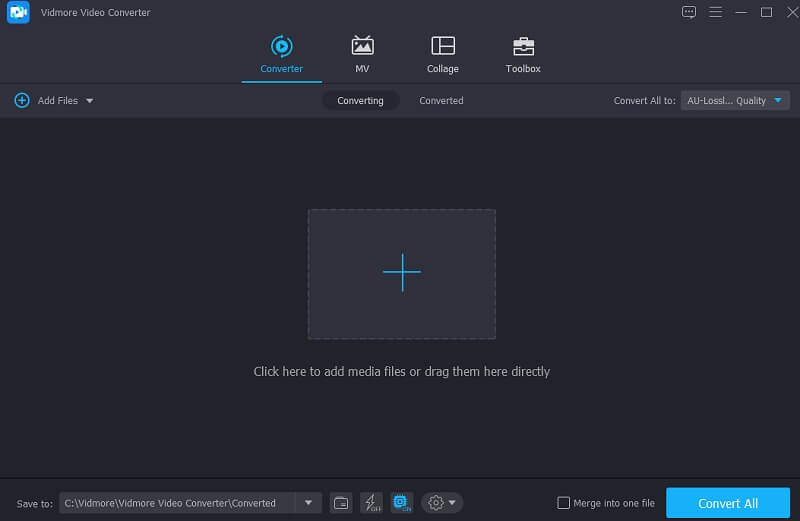
Prós do conversor de vídeo Vidmore:
- Painel muito amigável.
- Ele suporta mais de 200 tipos de áudio e vídeo.
- Funciona sem conexão com a internet.
2. Conversor de vídeo gratuito
O Freemake Video Converter é um dos compressores de vídeo que você pode usar apenas em dispositivos Windows. Este compressor de vídeo é uma das ferramentas mais confiáveis para compactar seus videoclipes. Além de ter uma interface primária, também suporta muitos formatos de arquivo. Esses formatos são ROM, MPG, MP4, AVI, WMV, etc. Além disso, o Freemake Video Converter também copia e grava DVDs. Ele também permite que os usuários adicionem legendas aos seus videoclipes e editem seus metadados.
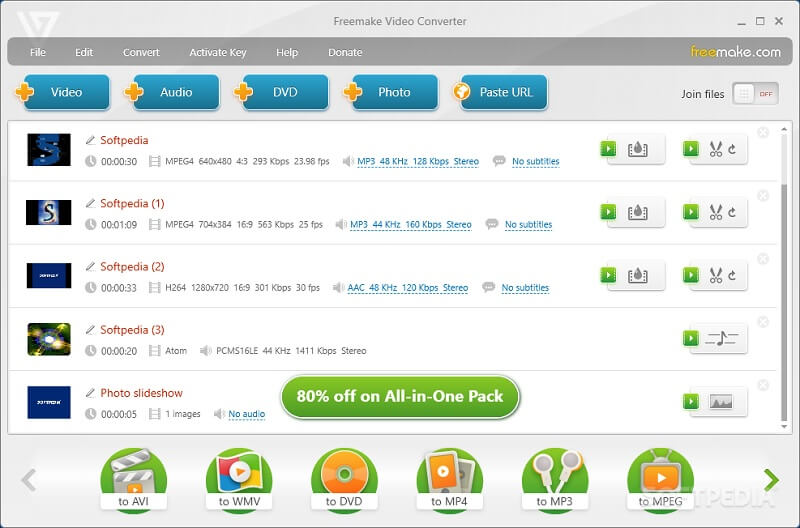
Prós do Freemake Video Compressor:
- Possui uma interface primária.
- Ele suporta muitos formatos de arquivo de vídeo, permitindo que os usuários escolham
- Não contém anúncios.
Contras do Freemake Video Compressor:
- É exclusivo apenas para dispositivos Windows.
- Você só pode usar os outros recursos de edição esperando três dias para habilitar os recursos avançados.
3. VLC Media Player
Quando se trata de versatilidade, o VLC Media Player é o único. É um media player compatível com dispositivos Mac, Windows, Linux e Android. Além de reproduzir seus vídeos e filmes favoritos, o VLC também é capaz de convertê-los e comprimi-los. As pessoas adoram sua conveniência, pois é gratuito e não inclui marcas d'água em nenhum vídeo de saída. A interface intuitiva também é um impacto porque é fundamental e direta. O VLC Media Player suporta diferentes tipos de vídeo e pode codificar X264.
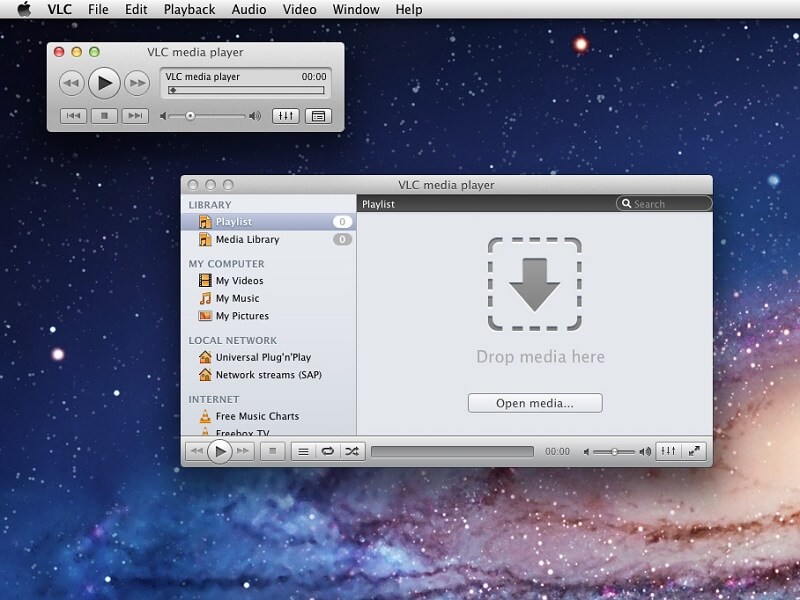
Prós do VLC:
- Usabilidade.
- Possui atalhos convenientes para o teclado.
- Compatibilidade na maioria dos dispositivos.
Contras do VLC:
- Ele contém algumas atualizações.
4. Conversor de Vídeo VSDC
Este conversor de vídeo também suporta compactação de vídeo e é aplicável apenas para usuários do Windows. É também um software de acesso livre que suporta muitos formatos de arquivo, especialmente os populares. Alguns dos tipos de arquivo que ele suporta são M4V MP4. AVI, DVD e outros. Além disso, contém algumas ferramentas de edição essenciais que permitem aos usuários dividir, excluir e mesclar seus videoclipes. O VSDC Video Converter também contém predefinições avançadas destinadas a todos os tipos de arquivos.

Prós do VSDC:
- Os usuários podem acessá-lo gratuitamente.
- Oferece compressão de vídeo sem comprometer a qualidade.
- Ele suporta a maioria dos formatos de arquivo.
5. Conversor de Vídeo Gratuito Vidmore Online
Se você está procurando um compressor e conversor de áudio e vídeo puro sem a necessidade de instalar software, você pode encontrar uma ferramenta online. E um deles é o Vidmore Free Video Converter. É um programa baseado na Internet que permite aos usuários compactar seus videoclipes controlando a resolução na guia de configurações. Navegar pelos recursos de edição também não atrapalha, pois possui um painel de fácil utilização. E esta ferramenta online também é uma grande ajuda, especialmente para pessoas em movimento, porque economizará seu tempo.

Prós do Vidmore Free Video Converter:
- Usabilidade.
- Conversor de áudio e vídeo puro.
Contras do Vidmore Free Video Converter:
- Não possui ferramentas de edição integradas.
6. FFmpeg
Ao contrário de outros compressores de vídeo, o FFmpeg é diferente. É um software baseado em texto que permite a compactação de áudio e vídeo. Este programa offline também suporta muitos formatos de arquivo, como MP4, MOV, AVI, etc. Mas o bom dessa ferramenta é sua disponibilidade em dispositivos Linux, Windows e Mac.
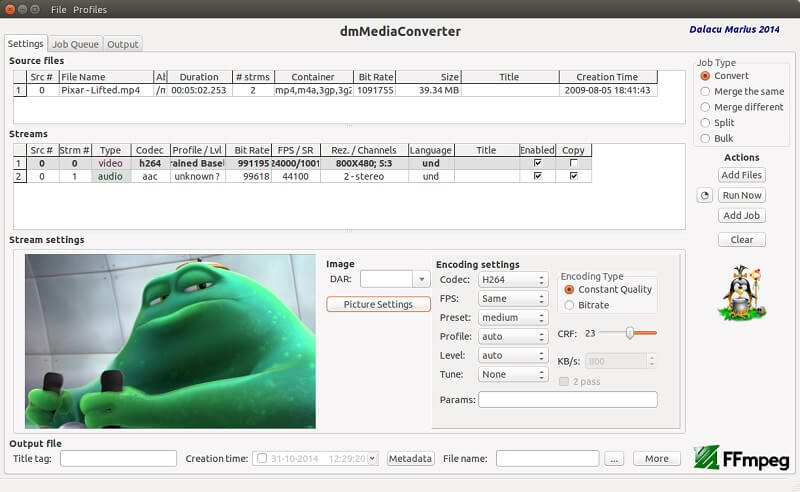
Prós do FFmpeg:
- É multiplataforma e gratuito.
- Aceita diferentes formatos de arquivo de vídeo.
- Ele suporta gravação, conversão, compactação e streaming.
Contras do FFmpeg:
- Não é recomendável para iniciantes.
- Há uma perda de qualidade.
7. Conversão Gratuita
O FreeConvert é outra ferramenta online que você pode usar para compactar seus vídeos no tamanho desejado. Este programa permite aos usuários escolher entre codecs H.265 e H.264. Além disso, o FreeConvert permite que os usuários naveguem pela qualidade do vídeo controlando a resolução e a taxa de bits. Os usuários também têm um tempo livre de problemas usando esta ferramenta online porque possui uma interface intuitiva. Por outro lado, há uma restrição na conversão, por se tratar de uma ferramenta online.
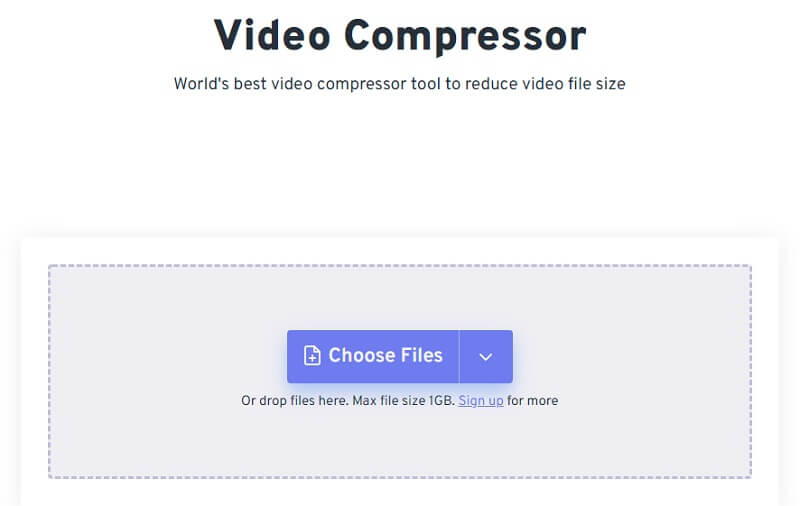
Prós do FreeConvert:
- Ele contém um painel muito amigável.
- Não contém anúncios, embora seja uma ferramenta online.
- Ele converte muito rápido.
Contras do FreeConvert:
- Tem restrições quando se trata de conversão.
- A versão paga é um pouco absurda.
8. ClipChamp
ClipChamp é um editor de vídeo online. A única maneira de compactar seu vídeo usando este programa online é comprando a versão paga. Mas se você não quiser aproveitar a assinatura, poderá utilizar o tamanho do seu vídeo removendo as partes que não deseja. ClipChamp suporta muitos formatos de arquivo. Portanto, ainda é conveniente usar. Além disso, contém outras ferramentas de edição que você pode usar para otimizar seus vídeos.

Prós do ClipChamp:
- Não tem limitações quando se trata de conversão de arquivamento.
- Também oferece conversão e compactação rápidas.
- Oferece uma ampla gama de formatos e resoluções.
Contras do ClipChamp:
- Seria melhor aproveitar o plano premium para compactar seus videoclipes.
Parte 2. Aplicativos de compactação de vídeo para Android e iOS
1. VidCompact
Se o seu dispositivo for Android e você estiver procurando por um compressor de vídeo no Google Play, considere usar o VidCompact. Esta ferramenta é simples de navegar porque contém uma interface intuitiva. Alguns dos formatos de vídeo que esta ferramenta suporta são MOV, FLV, MP4 e MKV. O bom dessa ferramenta é que ela comprime seus vídeos sem comprometer a qualidade. Além disso, também autoriza você a fazer algumas modificações como cortar, recortar e cortando um vídeo.
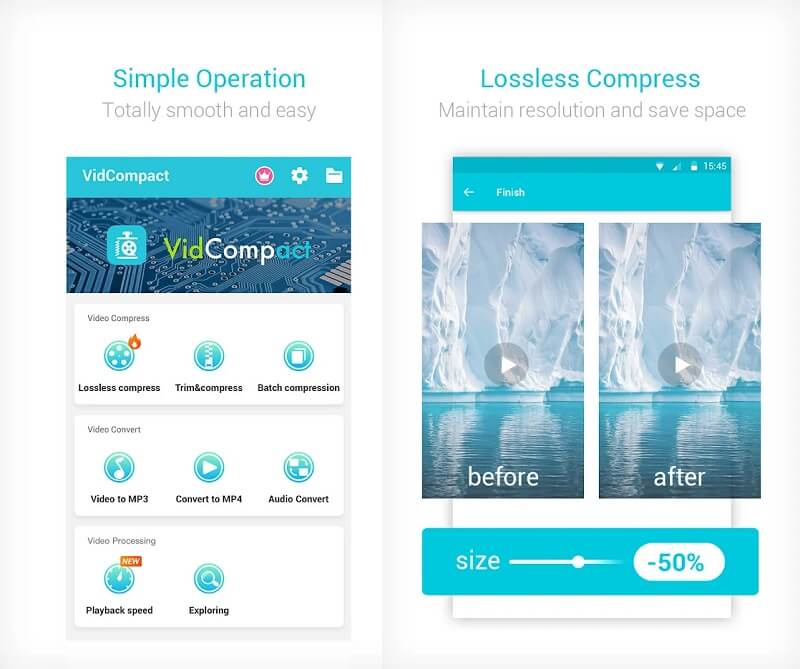
Prós do VidCompact:
- Ele pode fazer vários trabalhos, como converter, compactar e editar vídeos.
- Ele suporta muitos formatos de arquivo, incluindo MOV, WMV, MPEG, RMVB, FLV, HD, AVI, etc.
- Você pode remover as partes indesejadas do vídeo.
Contras do VidCompact:
- Você precisa aproveitar a versão paga assim que o teste gratuito terminar.
2. Compressor do conversor de vídeo
Outro compressor de vídeo acessível em dispositivos Android é o Video Converter Compressor. Este aplicativo permite que os usuários comprimam e convertam seus videoclipes em outros formatos de arquivo. Ele suporta alguns tipos de arquivos, como MP4, M4V, FLV, AVI, etc. Os usuários o apreciam porque não possui uma interface complicada. Além disso, ele também contém um media player que permite que você assista ao seu vídeo antes de modificá-lo.
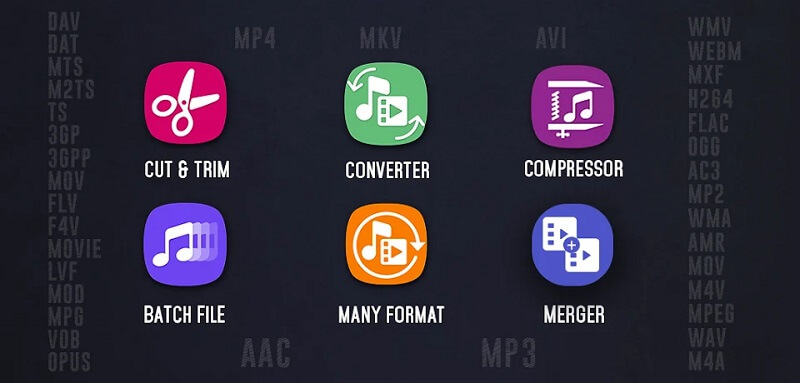
Prós do Compressor Video Converter:
- Possui ferramentas de edição integradas.
- Ele suporta a conversão de arquivos ao mesmo tempo.
- Há pouca ou zero perda de qualidade.
Contras do compressor do conversor de vídeo:
- Você precisa terminar os anúncios para desbloquear alguns recursos de edição.
- Você pode acessar formatos impopulares através da versão Pro.
3. Redutor de vídeo
O Video Shrinker é perfeito para usuários do iOS e você pode usá-lo gratuitamente. Este aplicativo é um compressor de vídeo puro que opera com todas as resoluções de vídeo. Além disso, também permite reduzir o tamanho do seu vídeo em 80%. O Video Shrinker também permite modificar a qualidade do seu vídeo.

Prós do Redutor de Vídeo:
- Os usuários podem acessá-lo gratuitamente.
- Ele permite que os usuários modifiquem a resolução de seus vídeos.
- Ele contém um recurso de visualização que permite aos usuários ver as alterações em seus vídeos.
Contras do Redutor de Vídeo:
- Você não pode cancelar a operação sem fechar o aplicativo.
4. Compressão de Vídeo - Encolher Vídeos
Outro compressor de vídeo iOS é o Video Compress. É o único aplicativo iOS que permite a compactação em lote de vídeos. Quando se trata de acessibilidade, isso funciona no iPhone, iPad, iPod. Também não há necessidade de se preocupar se você é iniciante, pois possui um painel muito amigável.
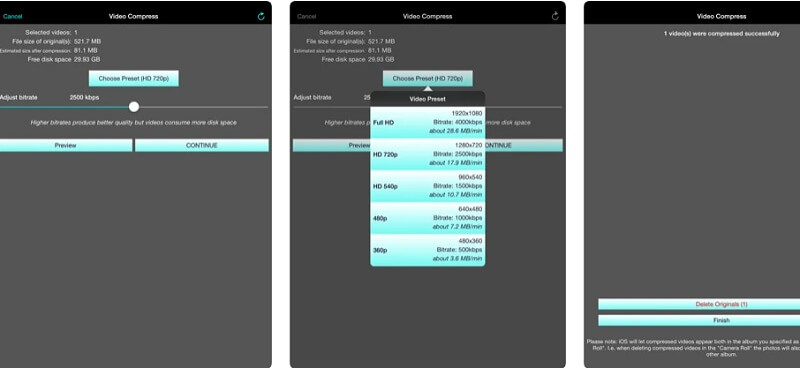
Prós da compactação de vídeo:
- Os recursos de edição são amigáveis para iniciantes.
- Ele permite que você verifique a qualidade da compactação.
- Permite múltiplas compressões.
Contras da compactação de vídeo:
- Às vezes, as telas pretas depois de compactar alguns vídeos.
5. Compressor de vídeo do MobileIdea Studio
O compressor de vídeo é um aplicativo que pode realizar várias tarefas. Além de sua capacidade de compactar arquivos, também permite que os usuários convertam seus arquivos em outro formato que desejarem. Além disso, permite aos usuários extrair o áudio de seu vídeo. E, por último, permite cortar algumas partes de videoclipes que não são necessárias.
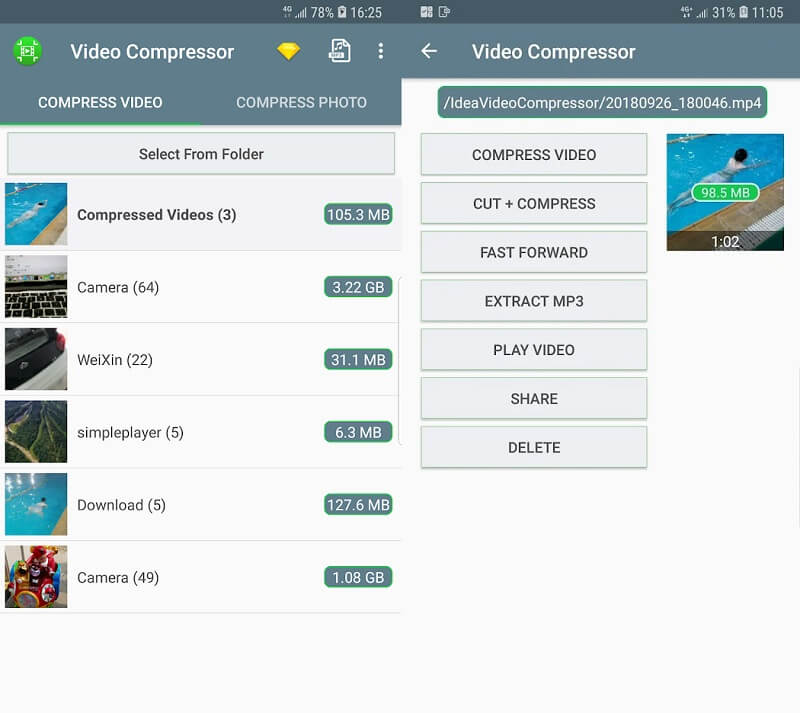
Prós do Compressor de Vídeo::
- Possui uma interface amigável.
- Permite extração de áudio.
Contras do compressor de vídeo:
- Às vezes, há problemas com a compactação de todo o vídeo.
Parte 3. Perguntas frequentes sobre compressores de vídeo
Qual é a principal desvantagem da compressão de vídeo?
A principal desvantagem da compactação de vídeo é que ela perde alguns dados. Além disso, muitas falhas acontecem durante a transmissão de vídeo.
Qual é a vantagem de compactar um vídeo?
A compactação de um vídeo permite que os usuários economizem espaço e dinheiro. Ao economizar algum espaço em seu dispositivo, você não precisará usar outro disco rígido para compilar seus videoclipes.
Como compactar um vídeo?
Se você precisar compactar um vídeo, você pode usar o Vidmore Video Converter. Primeiro, faça o upload do vídeo desejado e, em seguida, navegue até o ícone Configurações e ajuste a Resolução e a Taxa de quadros. Depois disso, toque no botão Converter tudo na parte inferior da tela.
Conclusões
Que este post o ajude a encontrar o melhor compressor de vídeo para você. Se você usar um compressor de vídeo, offline ou dispositivo móvel, depende de você.


